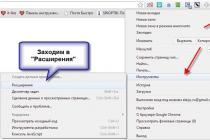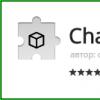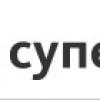Как закрыть комментарии к фото в вк? Возникла у меня такая проблема из-за спамеров. Пришлось полчаса провозиться в новом контакте чтобы разобраться. Отчет о проделанной мною работе В контакте.
Привет друзья!
Достал спам в комментариях?
Бывшая девушка или парень, пишет черт знает что в комментах?
Пора прикрывать эту лавочку)!
Вроде обновили вконтакте, сделали новый дизайн, кучу новых фишек и плюшек прилепили), таких как, граффити, обложка, передавать голоса друзьям и др., но фишка в том что, теперь то что раньше было просто сделать, теперь совсем не просто).
Теперь приходится, для исправления, нажимать не на картинку, а ковыряться в настройках.
Вообщем, показываю вам 2 способа для устранения вашей проблемы).
Как закрыть комментарии в вк к фото — 2 классных способа
Показываю пошагово, как скрыть комментарии к фото в вк.
Первый способ.
1. Нажимаете на вашу аву (вверху справа).
2. В открывшемся окне жмем «настройки.»

3. В открывшемся окне нажимаете «приватность.»

4. Опускаетесь до «записи на странице.»
Здесь появляется богатый функционал для настроек.
1.
«Кто видит чужие записи на моей странице.»
Можете поставить, что только вы будете их видеть, друзья, или ввести страницы пользователей, которым не нужно видеть инфу на фотках.
2.
«Кто может оставлять записи на моей странице.»
Это не комменты, а посты в ленте вашего аккаунта. Настройки такие же, как и в первом случае.
3.
«Кто видит комментарии к записям.»
Можно поставить всех друзей, или выбрать несколько человек, можете поставить галочку все пользователи.
4.
«Кто может комментировать мои записи.»
Вот это как раз то, что нам и нужно.
Чем плох этот вариант?
Тем, что выбранные человек или люди, не смогут и все остальные ваши записи комментировать.
Второй способ.
Здесь я покажу, как закрыть комментарии в вк к фото при помощи создания альбома.
1. Жмете фотографии.
2. «Создать альбом.»

3. На открывшейся странице, пишите название альбома, описание.
В настройках задаете, кто может писать под фото в этом альбоме.
Чем хорош этот метод и как правильно им пользоваться?
Смотрите, есть у вас картинка, под который вы не хотите записей, перекидываете ее в этот альбом.
Теперь писать под ней будут только избранные вами люди или никто, по вашему пожеланию).
Сделать только одно фото, без альбома, к сожалению не получиться.
Способы исчерпаны. Что не понято, пишите в комментах к статье. Обязуюсь ответить.
Всем пока!
Движок Вордпресс представляет собой идеальную платформу для создания сайта, особенно, если вы совсем ничего не смыслите в вопросах программирования. WordPress дает возможность вебмастеру в административной панели настраивать сайт с учетом необходимых потребностей.
Движок позволяет производить установку тем, добавление необходимых плагинов, виджетов расширяющих функционал проекта.
В административной панели сайта можно даже отредактировать файлы.
Совсем недавно задалась вопросом: можно ли отключить в wordpress комментарии.
На одном из моих сайтов есть страницы, которые совершенно не нуждаются в комментировании.
Оказывается, можно сделать так, что пользователи не смогут комментировать записи или страницы, которые вы укажете в настройках. Но, следует заметить, что если отключить такую возможность, то это никоим образом не повлечет удаление уже ранее оставленных записей посетителями.
Как отключить комментарии на страницах и записях сайта на WordPress
Чтобы запретить комментирование надо перейти в «Настройки» и выбрать «Обсуждение».
Затем убрать галочку из чекбокса «разрешить оставлять комментарии на новые статьи», как здесь:

Когда мы все это проделаем, сохраняем настройки.
Но, если мы перейдем на сайт, то увидим, что все имеющиеся комментарии на месте, никуда не пропали. На созданных ранее записях и страницах останется возможность оставить комментарий. Дело в том, что таким способом мы запретили комментировать новые статьи, которые появятся после отключения.
Как запретить на старых записях
Чтобы исключить возможность комментирования старых сообщений можно воспользоваться одним из способов:
- Открываем в админ.панели нужную запись или страницу, жмем «изменить», затем в верхней части экрана справа жмем на «настройки экрана» и ставим галочку напротив «обсуждения». Спускаемся и под записью в блоке «обсуждение» с пункта «разрешить комментарии» убираем галочку. Чтобы сохранить изменения жмем на «обновить». Теперь к этой записи пользователи не смогут оставлять комментарии.


- Открываем «все записи» и находим нужную. Жмем на «быстрое редактирование». Здесь можно отключить или разрешить комментарии. По умолчанию стоит разрешение, чтобы запретить – надо убрать галочку и нажать «обновить». В разделе «все страницы» можно таким же образом отключить то сообщение, к которому вы не хотите получать высказывания посетителей.

Здравствуйте, друзья! В этом уроке мы поговорим о том, как отключить возможность комментирования на всех страница и записях . Также мы разберем с вами как отключить комментирование только на некоторых страницах в WordPress. Заметьте, что при отключении возможности комментирования страниц, комментарии которые там были оставлены сохранятся.
О том как удалить и изменить комментарии мы говорили в .
Как отключить комментирование на всех страницах и записях в WordPress
Отключить возможность оставлять комментарии на всех страницах или записях вашего сайта очень просто. Для этого вам всего лишь нужно:
1) Переходим в «Настройки» -> «Обсуждение».
2) Убираем галочку с пункта «Разрешить оставлять комментарии на новые статьи» и сохраняем изменения. Для этого нужно нажать кнопку внизу страницы « Сохранить изменения» .

Таким образом, всего за несколько кликов вы можете отключить возможность оставлять комментарии на страницах и записях.
Важно! На созданных ранее страницах и записях комментарии будут разрешены! Запрет на комментирование страниц будет только на страницах и записях, которые вы создадите после того, как отключите комментирование способом описанным выше.
Как отключить комментарии на старых страницах читайте ниже.
В случаях, когда необходимо отключить возможность добавлять комментарии только на отдельных страницах нужно сделать следующее:
1) Открываем с административной панели страницу или запись, на которой мы хотим отключить комментарии.
2) Нажимаем в правом верхнем углу кнопку «Настройки экрана» и ставим галочку в «Обсуждения» .

3) Теперь в самом низу страницу появится блок «Обсуждение» , в котором нужно убрать галочку с пункта «Разрешить комментарии» .
Готово! Теперь на этой странице будет отключена возможность оставлять комментарии. Если вы захотите вернуть возможность комментировать страницу — поставьте обратно галочку в «Разрешить комментарии» .
Аналогичным способом отключать и включать комментирование можно и для записей (статей).
Спасибо за внимание! Если у вас будут возникать вопросы, задавайте их в комментариях.
Здравствуйте, друзья! В этом уроке мы поговорим о том, как отключить возможность комментирования на всех страница и записях. Также мы разберем с вами как отключить комментирование только на некоторых страницах в WordPress. Заметьте, что при отключении возможности комментирования страниц, комментарии которые там были оставлены сохранятся. О том как удалить и изменить комментарии мы говорили в прошлом уроке. Как отключить комментирование на всех страницах и записях в WordPress Отключить возможность оставлять комментарии на всех страницах или записях вашего сайта очень просто. Для этого вам всего лишь нужно: 1) Переходим в "Настройки" -> "Обсуждение". 2) Убираем галочку с пункта "Разрешить оставлять комментарии на…
Новый блог всегда атакуют спамеры, присылая вам десятки комментариев каждый день. Приходится постоянно их удалять, а это иногда напрягает. Новичок еще не знает о плагинах, которые решат эту проблему раз и навсегда. Он просто хочет узнать как отключить комментарии в wordpress , чтобы они ему не надоедали. А возможно вы просто решили запретить комментирование конкретных страниц или записей на своем сайте.
Все это возможно сделать изменив определенные настройки. Мы поговорим как запретить комментарии в wordpress и не дать назойливым спамерам загадить ваш сайт. Ну а в конце этой статьи я расскажу какая же все таки может быть польза от комментариев.
Первым делом разберемся как вообще отключить комментирование на блоге. После этого уже никто не сможет выразить свое мнение и написать пару строк ни на одной странице сайта. Даже если это будет нормальный человек, который просто хочет сказать спасибо за хорошую статью. Таким образом полное отключение возможности оставлять комменты устанавливает запрет вообще для всех. Зато теперь все новички могут расслабится, больше не будет длинных комментариев на китайском.
Для этого нужно перейти в консоль () и убрать галочку в настройках обсуждения. В левом меню админ панели наводите мышку на строку «Настройки» и в появившемся окне выбираете «Обсуждение».

Вы попадете на новую страницу, где можно настроить комментирование вашего сайта на любой вкус. Нас же интересует вопрос как отключить комментарии в wordpress. Для этого просто снимаем галочку в строке «Разрешить оставлять комментарии на новые статьи». То есть в окошке на против этой строки должно быть пусто.

Вот и все, теперь ни одни живая душа или спамерская программа не сможет прислать вам свой комментарий. Однако вы не узнаете мнения людей о своих статьях и о сайте в целом. Новичкам предлагаю ознакомиться со списком . На первом месте там я рассказал о хорошем плагине, который избавит вас от спамеров. Таким образом не придется ставить запрет на комментарии, пусть каждый нормальный человек выражает свое мнение.
Ну а если вы решили просто отключить комменты для какой-то статьи или записи, тогда читаем дальше.
Недавно запущенный проект Birds Money умудрился пошатнуть уже устоявшийся рынок экономических игр с выводом денег, где уже долгое время лидируют 2-3 всем известных проекта. Разработчики предоставили игрокам широкие возможности в плане заработка – как с вложениями, так и без них , а также щедро раздали бонусы за регистрацию , первое пополнение счета и проявленную активность. Одно только создание аккаунта позволяет получить бесплатную птицу с базовой доходностью и выводить прибыль.
Отключаем комментарии на wordpress для нужной страницы или записи
Остаемся в админ панели и выбираем в левой части меню нужную строку. В данном случае «Страницы» или «Записи». Ну а в открывшемся окне жмете на «Все записи или Все страницы».

Откроется полный список всех имеющихся записей на вашем сайте. Теперь находим именно ту, где нужно отключить комментарии. Чуть ниже под ней нажимаем на кнопочку «Свойства».

Откроется новое окно, там с правой стороны вы увидите строку «Разрешить комментарии». Все что нужно сделать — это просто убрать галочку в окошке на против, оставив его пустым. Затем жмите чуть ниже на зеленую кнопку «Обновить», чтобы сохранить внесенные изменения.

То же самое нужно проделать, если вы хотите запретить комментирование какой-либо страницы. Как видите всего несколько кликов и уже никто не сможет добавлять свои комментарии.
Что касается меня, то я до установки нужного плагина устанавливал такие запреты. Ведь меня просто достали спамеры, только представьте удалять ежедневно по 50 — 70 комментов.
Какая польза от комментариев на сайте?
На самом деле вашему сайту или блогу нужны хорошие комментарии. Ведь не зря матерые блоггеры () даже устраивают конкурсы на лучший комментарий. А некоторые владельцы сайтов и вовсе готовы их покупать. Не зря же они это делают. Так что давайте разберемся какой толк может быть от комментариев на вашем блоге. Может не стоит их отключать?
- Если человеку действительно помогла ваша статья он точно оставит о ней свое мнение. Потом расскажет друзьям, знакомым и, возможно, станет вашим постоянным читателем. А это все дополнительные посетители на ваш сайт.
- Чем больше комментариев тем лучше к вам будут относится поисковые системы. Ведь они увидят, что блог живой, нравится людям, а это улучшает поведенческие факторы. Посетители будут дольше находится на сайте, ведь для написания коммента нужно время.
- Вам будут задавать вопросы или указывать на недостатки. Все это может стать темой для новой статьи, которую вы так долго искали.
- Многие люди читают все комментарии до последнего, что очень хорошо. Они долго задержатся на сайте, а это опять таки улучшение поведенческих факторов.
- Свежее мнение — это дополнительный контент для сайта. Чем его больше тем лучше, ведь проект постоянно будет обновляться и наполняться новой информацией. Сайты которые часто и регулярно наполняются очень любят поисковики. А иногда статья выходит в топ выдачи благодаря хорошему комментарию.
Еще раз подумайте прежде чем отключить комментирование на своем сайте. Понятно, что спам никому не нужен, он только вредит. Хороший и меткий комментарий не просто нужен, он поможет вам развивать блог.
Бывает, что пользователям нужно отключить комментарии в WordPress. Давайте разберемся как это сделать.
Как всегда есть несколько способов. Выбирайте тот, который вам нужен.
Отключение комментариев через панель управления
1. Заходим в админку вашего сайта, затем в «Параметры» и «Обсуждение».
2. Здесь мы снимаем галочку со строчки «Разрешить оставлять комментарии на новые статьи».

Отключаем комментарии при редактировании страниц
1. Если у вас на странице добавления или редактирования записи нет пунктов с настройкой обсуждений, то нажимаем «Настройки экрана».

3. И теперь при редактировании страниц, для запрета комментирования убираем галочку с пункта «Разрешить комментарии».
Отключение комментариев к записям
Если вы хотите отключить комментирование к одной записи, то:
1. Наводим курсор мыши на нужную запись и нажимаем «Свойства».

2. Открылись свойства записи. Находим строку «Разрешить комментарии» и снимаем галочку. Нажимаем «Обновить».

Если нужно убрать комментарии у нескольких записей, то делаем следующее:
1. Сначала выбираем те записи у которых нужно убрать комментарии.
2. Теперь выбираем действие с записями.

Выбираем «Изменить». И нажимаем «Применить».
3. Теперь в комментариях меняем «Как есть» на «Запретить». Жмем «Обновить».


Убираем комментарии со всего блога
- Чтобы убрать все комментарии с блога нужно зайти в панель управления хостинга, в phpMyAdmin.
- Затем найти базу данных вашего сайта (справа).
- В появившейся табличке ищем «wp_comments».
- Напротив этой надписи находим окно «Browse».
- Щелкаем и в ней мы можем отключить комментарии, убрать их или удалить какой-то конкретный комментарий.
Также убрать комментарии в WordPress можно в шаблоне или теме вашего сайта.
- Заходим во «Внешний вид», «Редактор».
- Ищем файл «Одна запись» single.php и удаляем «».
- Находим файл «Шаблон страницы» и удаляем такую же строчку, что и в предыдущем файле.
Вот так разными способами можно отключить или убрать комментарии в WordPress.